WhatsApp पर अपना स्थान साझा करने के 4 चरण (iOS और Android)
आप अपना स्थान WhatsApp पर दूसरों के साथ साझा कर सकते हैं और जैसे-जैसे आप चलते रहते हैं, यह अपडेट होता रहता है। दो प्रकार के स्थान हैं जिन्हें आप साझा कर सकते हैं: "वर्तमान स्थान" और "लाइव स्थान"।
अपने iPhone या Android उपकरण पर WhatsApp के माध्यम से अपना स्थान साझा करने के लिए, ये चरण का पालन करें। आप सामान्य WhatsApp का उपयोग कर रहे हों या WhatsApp Business का, प्रक्रिया समान रहती है।
इस सुविधा का उपयोग Android और iOS उपकरणों पर करने के लिए, सुनिश्चित करें कि आप अपने फोन सेटिंग्स में WhatsApp के लिए स्थान अनुमतियां दें। सुरक्षा के लिए, अनुमतियों को "केवल ऐप इस्तेमाल करते समय अनुमति दें" या "हर बार पूछें" पर सेट करने पर विचार करें।
WhatsApp के लिए स्थान अनुमतियाँ कैसे सक्रिय करें
एंड्रॉइड के लिए:
अपने फोन की सेटिंग्स पर जाएं।
पर टैप करें"Apps" ।फिर चुनें"WhatsApp."
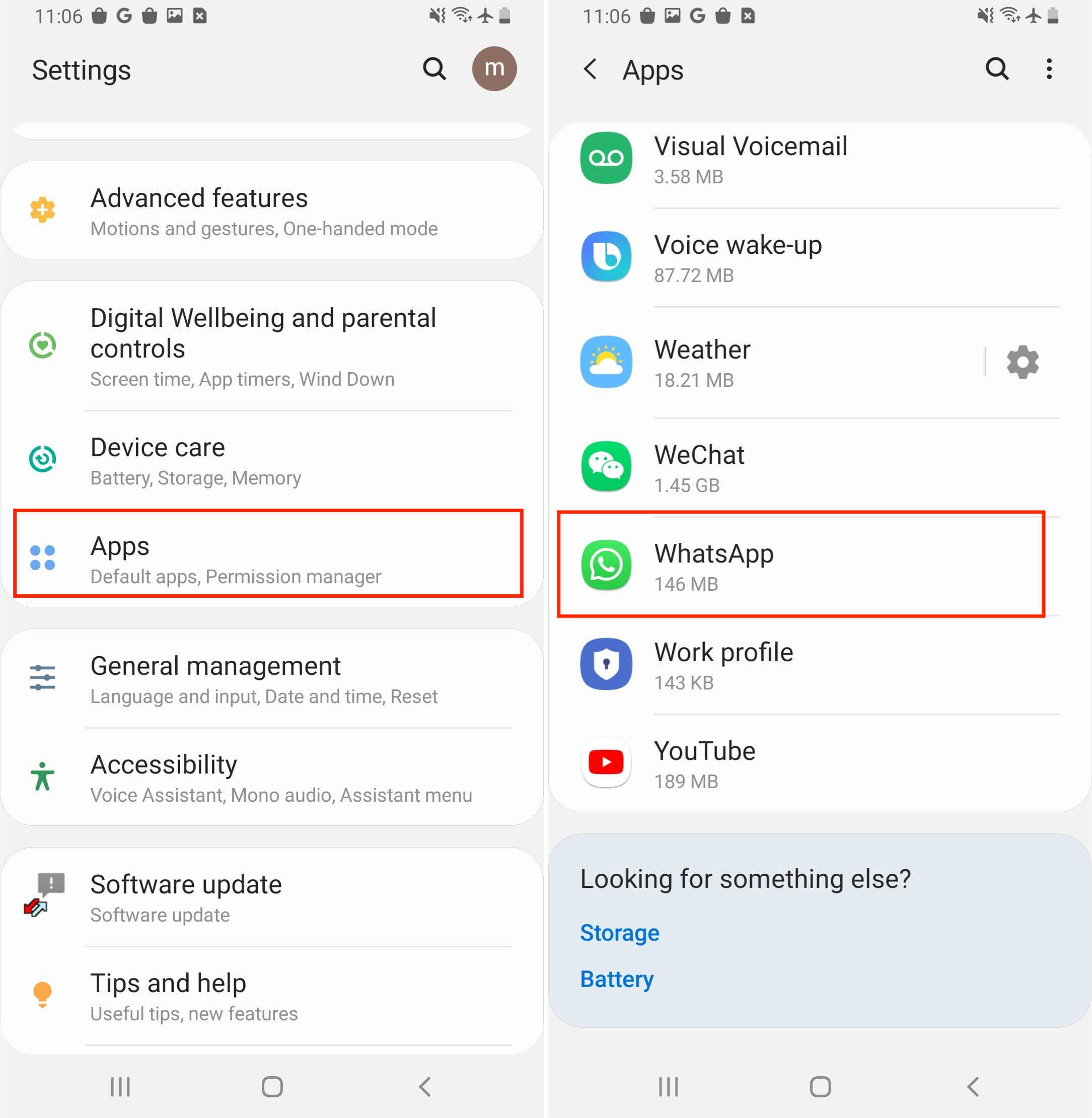
चुनें"अनुमतियाँ"फिर"स्थान।"
WhatsApp के लिए स्थान अनुमतियाँ चालू करें। आप विकल्पों में से चुन सकते हैं जैसे"ऐप का इस्तेमाल करते समय ही अनुमति दें,""हर बार पूछें," या "अनुमति न दें।"
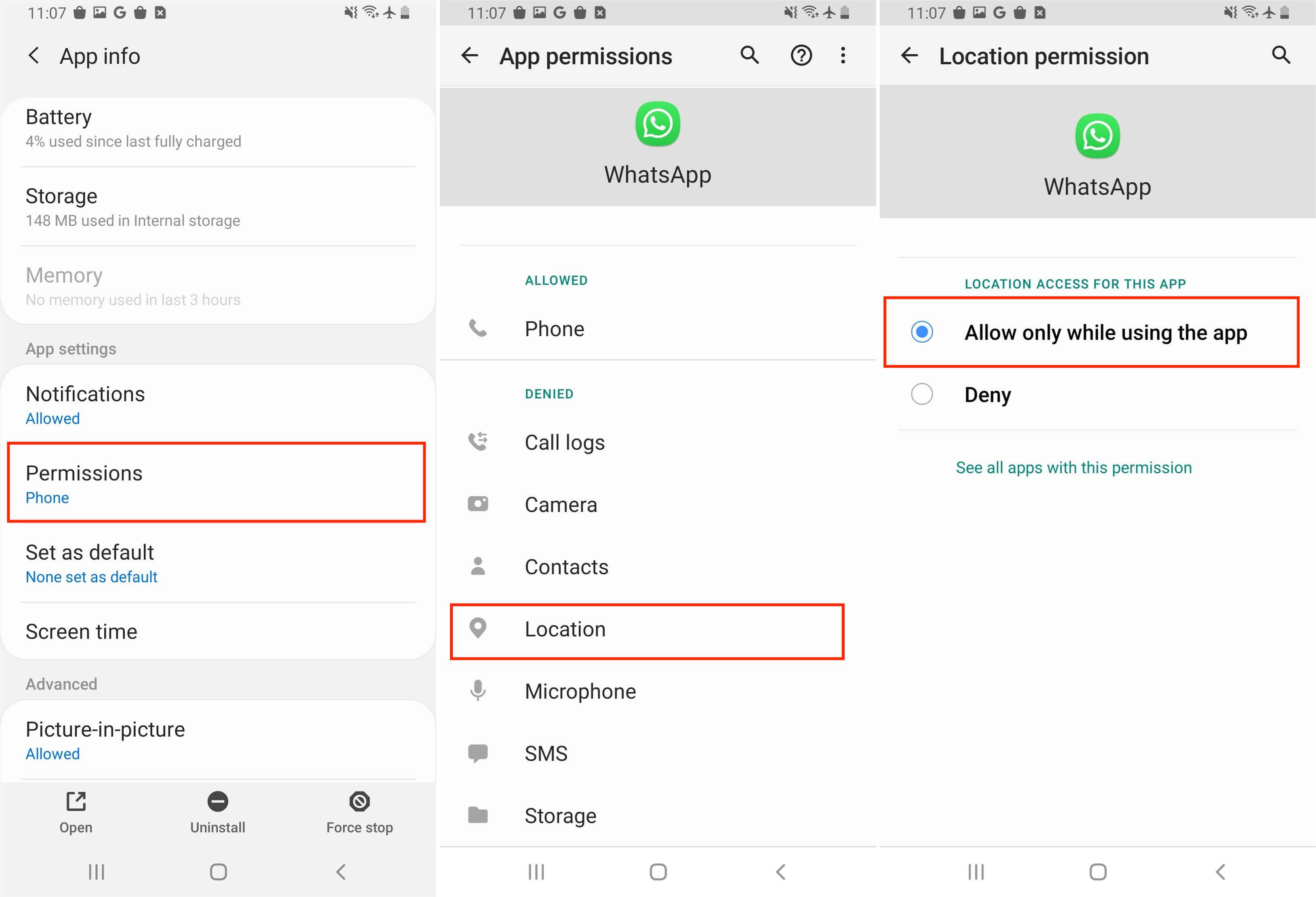
iOS के लिए:
अपने फोन की 'सेटिंग्स' खोलें।
पर टैप करें"गोपनीयता,"फिर चुनें"स्थान सेवाएँ।"
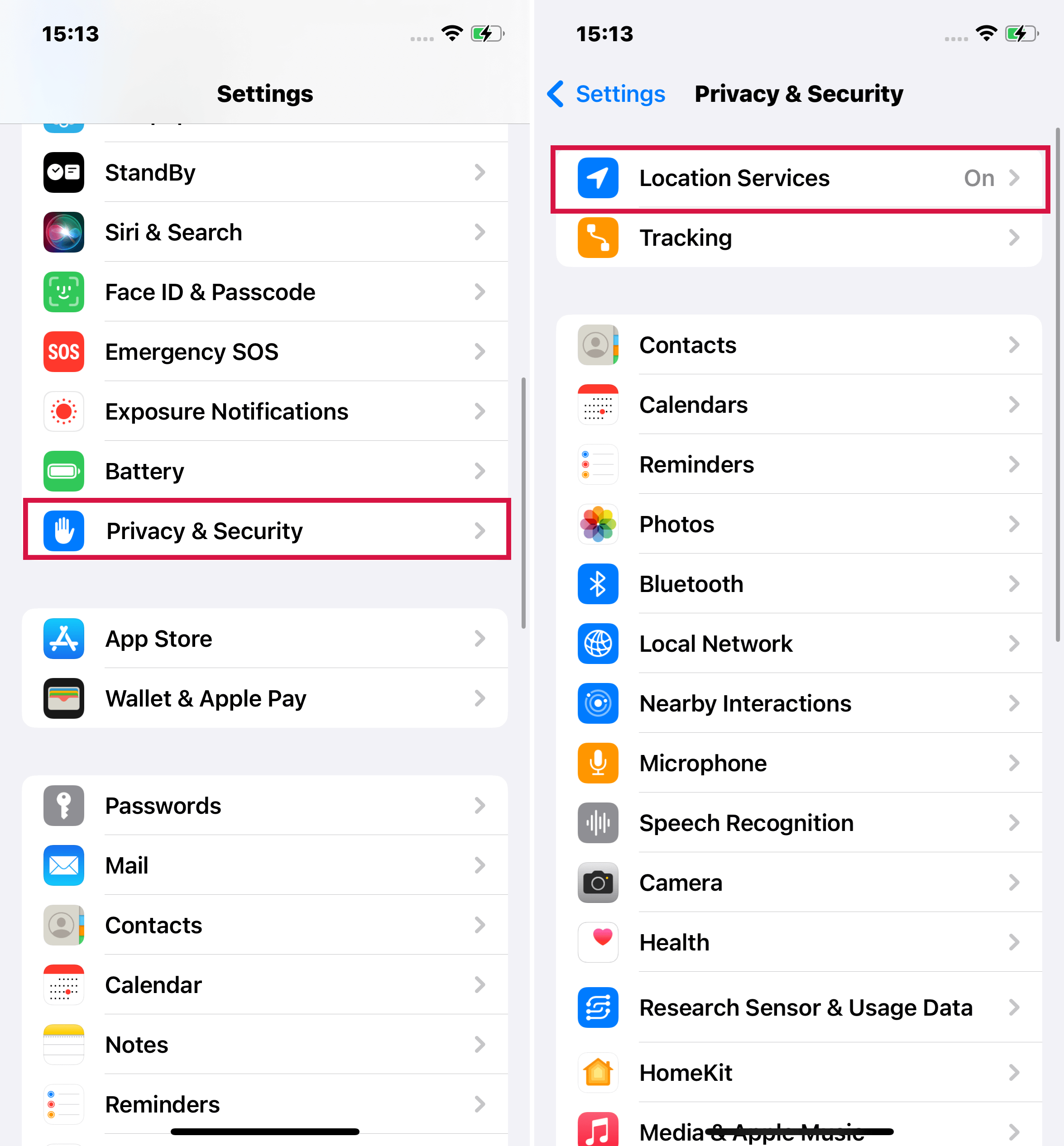
'खोजें और टैप करें'"WhatsApp."
विकल्प चुनें"ऐप का उपयोग करते समय"WhatsApp के लिए स्थान अनुमतियां सक्षम करने के लिए।
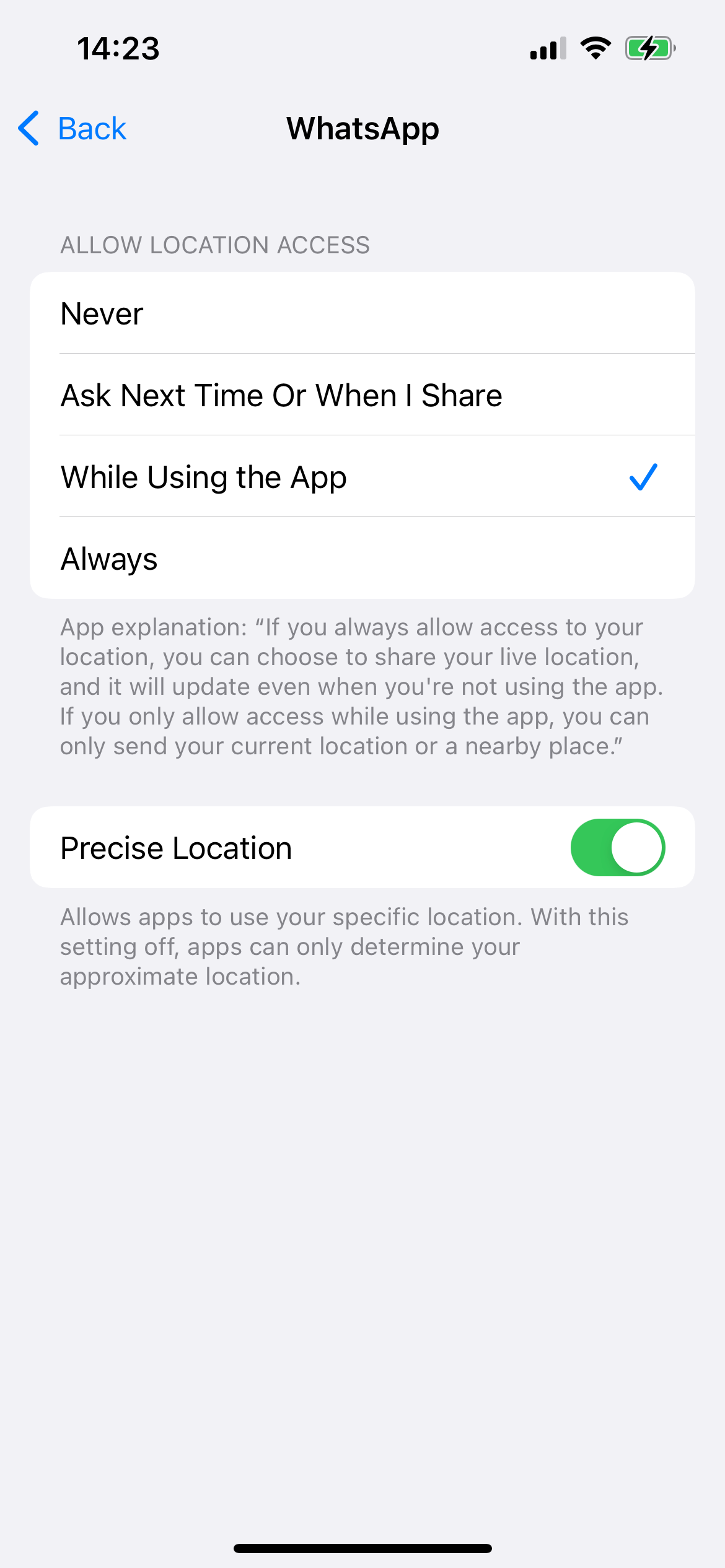
वैकल्पिक रूप से, आप अपने फ़ोन की 'सेटिंग्स > WhatsApp > स्थान' पर जा सकते हैं और चुन सकते हैं"ऐप का उपयोग करते समय।"
iPhone का इस्तेमाल करके WhatsApp पर अपना स्थान कैसे साझा करें
अपने iPhone पर WhatsApp खोलें।
जिस चैट में आप अपना स्थान साझा करना चाहते हैं, उसे खोलें और टैप करें+आइकन
चुनें"स्थान"मेन्यू से।
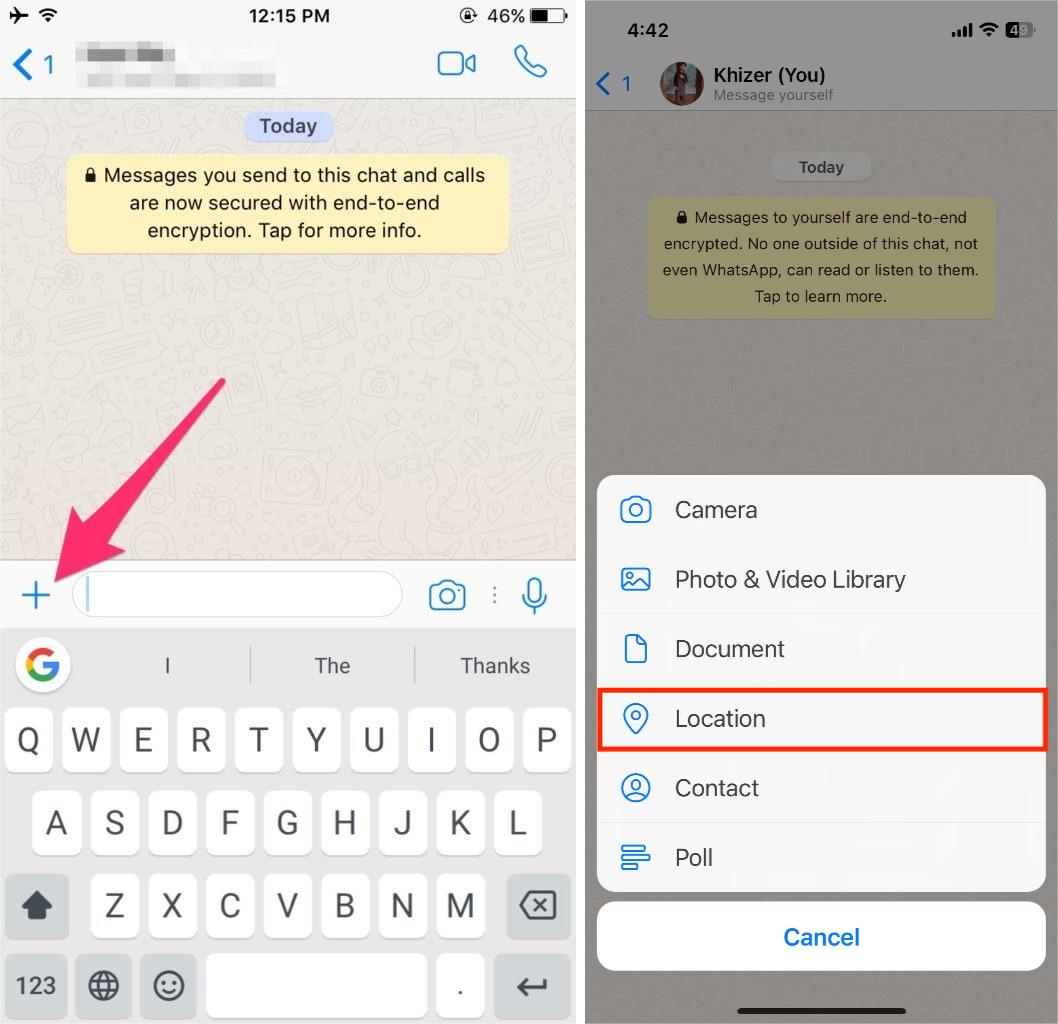
अगर यह आपकी पहली बार अपना स्थान साझा करने का समय है, तो आपको अनुमति देनी पड़ सकती है। "एक बार," "इस ऐप का इस्तेमाल करते समय," या "हमेशा" जैसे विकल्पों में से चुनें। अगर आप अक्सर अपना स्थान साझा करने की योजना बनाते हैं, तो "हमेशा" के लिए विकल्प चुनें।
चुनें या"अपना वर्तमान स्थान भेजें"या"लाइव लोकेशन शेयर करें।"
अगर आप 'Send Your Current Location' का चयन करते हैं, तो यह सिर्फ आपके वर्तमान स्थान की पिन भेज देगा।
यदि आप Share Live Location चुनते हैं, तो आप साझा करने की अवधि सेट कर सकते हैं। अपना पसंदीदा समय चुनें, यदि चाहें तो टिप्पणी जोड़ें, और साझा करने के लिए नीचे-दाएँ कोने में तीर के चिह्न पर टैप करें।
निर्धारित समय से पहले अपना स्थान साझा करना बंद करने के लिए, टैप करें"साझा करना बंद करें"अपने स्थान-साझा करने वाले संदेश के नीचे यह देख सकते हैं। यह दोनों समूह और व्यक्तिगत चैट्स पर लागू होता है।
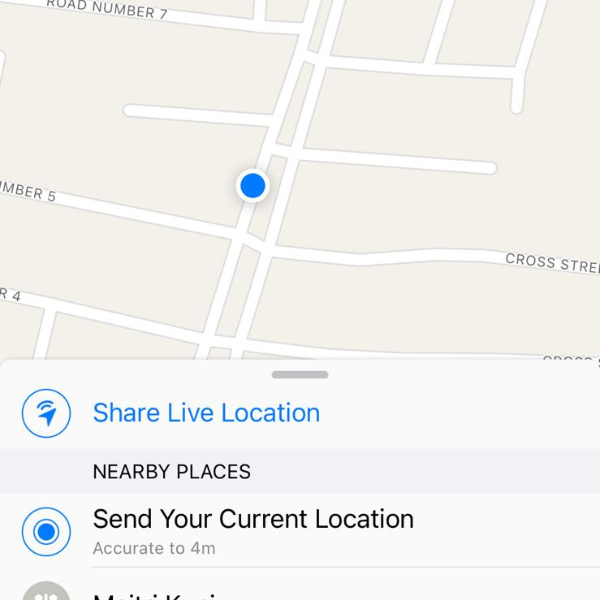
जब आपका लाइव स्थान समाप्त हो जाता है या समय सीमा समाप्त हो जाती है, तो यह और अधिक साझा नहीं किया जाएगा। जिन लोगों के साथ आपने इसे साझा किया है वे इसे एक स्थिर थंबनेल छवि के रूप में देखेंगे। वे इस छवि को टैप करके आपके अंतिम अपडेट किए गए स्थान को देख सकते हैं।
WhatsApp पर Android का उपयोग करके अपना स्थान साझा कैसे करें
अपने Android डिवाइस पर WhatsApp खोलें।
उस चैट या समूह पर जाएं जहां आप अपना स्थान भेजना चाहते हैं।
'नल करें'पेपर क्लिप आइकनआपकी स्क्रीन के नीचे-दाएँ कोने में स्थित है।
सेलेक्ट"स्थान"जो मेन्यू दिखाई देता है, उसमें से।
चुनें के बीच"अपना वर्तमान स्थान भेजें"या"लाइव स्थान साझा करें"आपकी पसंद के आधार पर। बाद वाला आपके स्थान को आपके हिलने-डुलने के साथ अपडेट करता है।
टैप करें"भेजें"अपना स्थान साझा करने के लिए।
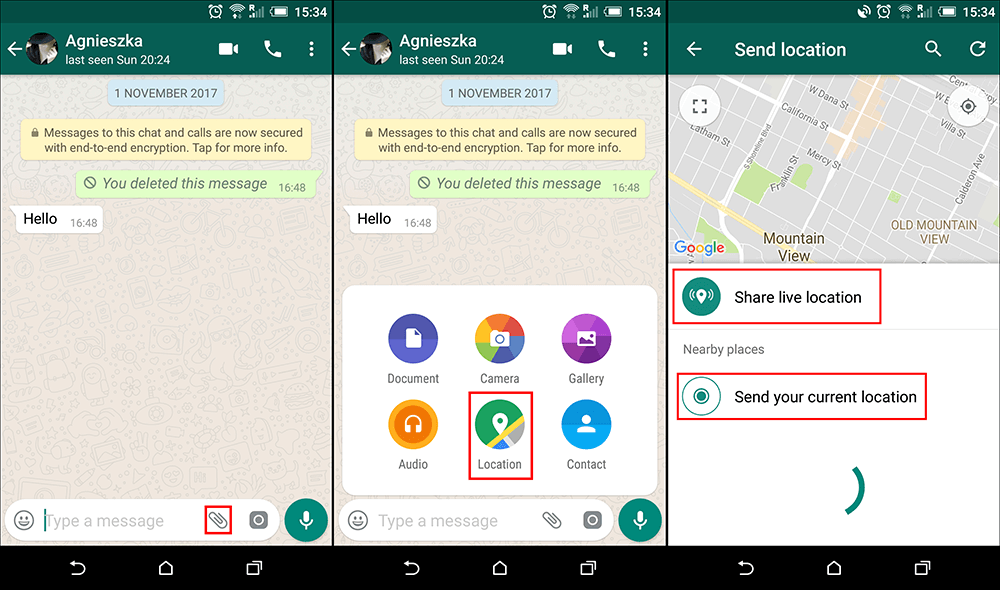
सारांश
WhatsApp के लोकेशन शेयरिंग के साथ, यह बहुत आसान है किसी को भी बिलकुल सटीक जगह बताना जहां आप हैं। आपको अब व्यस्त जगहों पर अपने दोस्तों की तलाश में समय बर्बाद नहीं करना पड़ेगा।
लेकिन याद रखें, WhatsApp पर लाइव लोकेशन फीचर का इस्तेमाल करते समय सावधान रहें। अपनी सुरक्षा के लिए और जोखिमों से बचने के लिए अपना लाइव लोकेशन केवल उन लोगों के साथ साझा करें जिन पर आपको भरोसा हो।

